Come integrare i tuoi account Yahoo e Hotmail con Gmail
Varie / / February 11, 2022
Gmail è un fantastico servizio di posta elettronica grazie alle sue caratteristiche impareggiabili. Il tipo di flessibilità che ti dà non può essere trovato in altri servizi come Yahoo mail e Hotmail. Non stiamo dicendo che gli altri servizi di posta non vadano bene. Ma Gmail è decisamente avanti in termini di funzionalità e innovazione.
Per sfruttare tutti i vantaggi, dovresti considerare di passare a Gmail. Ma per qualcuno che usa Yahoo o Hotmail da secoli, il passaggio non è facile. Non preoccuparti, ci sono soluzioni alternative se non vuoi rinunciare a quei servizi così presto.
Potrebbero esserci due situazioni quando si tratta di passare a Gmail da Yahoo mail e Hotmail.
1. Vuoi integrare il tuo vecchio account di posta elettronica con Gmail. Ciò significa che il tuo vecchio account è attivo e ricevi la posta lì, ma lo utilizzerai direttamente da Gmail, solo per provare l'esperienza di utilizzo di un nuovo servizio di posta elettronica.
2. Vuoi passare completamente a Gmail ma senza perdere nessuna delle tue vecchie email e dei tuoi contatti.
In questo articolo, discuteremo del caso 1 – Integrazione di altri account di posta elettronica come yahoo e hotmail con Gmail. Domani troveremo il seguito di questo articolo, che parla del caso 2.
.Ecco le istruzioni per integrare il tuo account Hotmail con l'account Gmail. Il metodo è simile per Yahoo o per qualsiasi altro servizio di posta che fornisce l'accesso POP per quella materia.
Caso 1. Voglio utilizzare il mio account Yahoo/Hotmail dal mio account Gmail
Puoi gestire i tuoi altri account di posta direttamente dall'interfaccia di Gmail. Non è necessario accedere a quegli account di posta ancora e ancora. Inoltre, Gmail può recuperare tutte le tue email più vecchie direttamente nella sua casella di posta. Puoi comporre e inviare e-mail da Gmail e al destinatario, sembrerebbe che tu stia utilizzando il tuo account yahoo/hotmail. Fantastico, vero? Ecco i passaggi.
1. Imposta un nuovo Gmail account.
2. Clicca su Impostazioni link fornito in alto a destra nella pagina di Gmail.
3. Vai alla scheda Account e importazione. Clicca su Aggiungi un account di posta elettronica POP3.
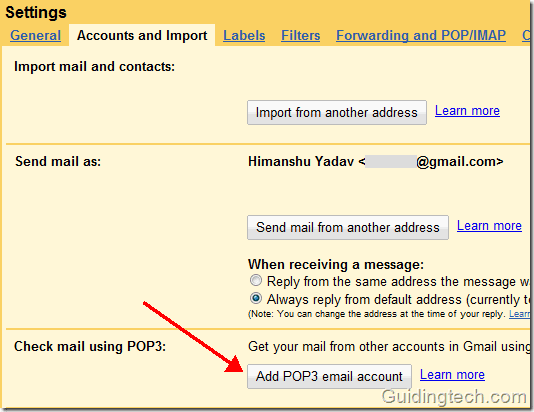
4. Verrà visualizzata una nuova finestra. Inserisci l'indirizzo e-mail da cui desideri recuperare tutte le e-mail. Puoi aggiungere un totale di 5 account diversi e questo include altri account Gmail.
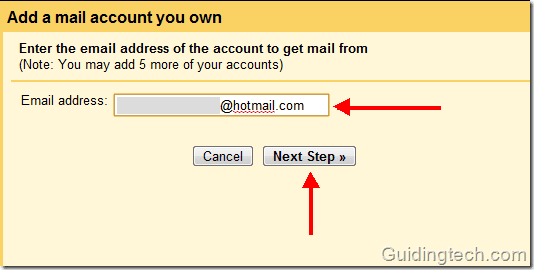
5. Immettere le impostazioni come mostrato nello screenshot qui sotto. Questa è l'impostazione per l'account Hotmail. Le impostazioni dipenderanno dal servizio di posta elettronica che stai utilizzando. Dai un'occhiata questa pagina per le impostazioni di Hotmail (puoi anche controllarle nello screenshot qui sotto) e questa pagina per l'accesso POP di Yahoo Mail. Nota che Yahoo mail fornisce questo solo per gli utenti Plus. Ciò significa che se stai utilizzando un normale account Yahoo, questi passaggi non funzioneranno. Preferiresti cambiare completamente, di cui parleremo domani in un articolo.
Se stai utilizzando un servizio di posta elettronica diverso da Yahoo e Windows Live (Hotmail), dovrai contattarli o consultare le loro pagine di aiuto per scoprire le sue impostazioni di accesso POP.
Dopo aver compilato tutte le impostazioni corrette, fare clic su "Aggiungi account".
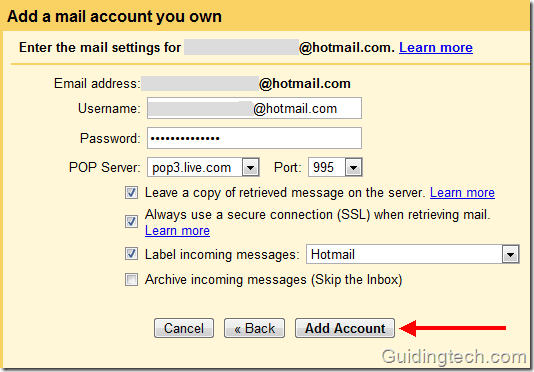
6. Gmail inizierà a controllare le tue vecchie email. Se arriva una nuova posta nella tua casella di posta di Hotmail, verrà visualizzata automaticamente nella tua casella di posta di Gmail.
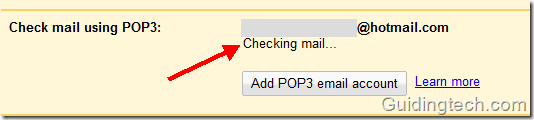
Vai di nuovo su Impostazioni> Account e Importa. Fare clic su "Invia posta da un altro indirizzo".

Inserisci il tuo nome e indirizzo e-mail che hai utilizzato in un altro account.
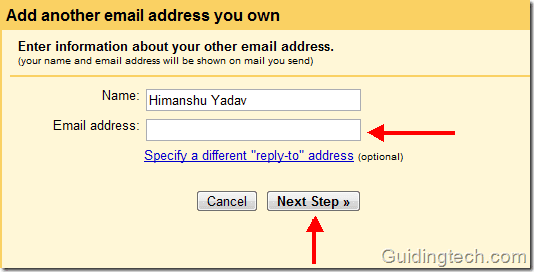
Questo è tutto. Ora, ogni volta che rispondi a un messaggio che era originariamente arrivato nella nostra casella di posta Hotmail, puoi selezionare l'indirizzo "da" corrispondente dal menu a discesa. In questo caso sarebbe l'indirizzo e-mail di Hotmail.
Il destinatario non scoprirebbe che gli stai rispondendo da un account Gmail (tuttavia, se utilizza Outlook come client di posta elettronica, lo farebbe. Nell'intestazione dell'e-mail viene visualizzato un messaggio che dice "inviato per conto di [email protetta]”).
Potresti anche impostare filtri ed etichette per ricevere i messaggi dell'altro account organizzati all'interno di un'etichetta/cartella.
Questi sono stati i passaggi per configurare il tuo account di posta elettronica all'interno di Gmail e utilizzarlo senza far sapere al mondo che stai utilizzando un nuovo servizio di posta elettronica.
Domani discuteremo del caso 2 che prevede il passaggio completo a Gmail senza perdere le tue vecchie email e contatti.
Ultimo aggiornamento il 02 febbraio 2022
L'articolo sopra può contenere link di affiliazione che aiutano a supportare Guiding Tech. Tuttavia, non pregiudica la nostra integrità editoriale. Il contenuto rimane imparziale e autentico.



